
VB 6.0中文企业版免费下载(206M)
- 大小:206MB
- 分类:编译工具
- 环境:Windows
- 更新:2020-01-08
热门排行
简介

Visual Basic 6.0(vb6.0下载)是一种由微软公司开发的包含协助开发环境的事件驱动编程语言。vb6.0简体中文企业版,从任何标准来说,VB都是世界上使用人数最多的语言——不仅是盛赞VB的开发者还是抱怨VB的开发者的数量。vb6.0源自于BASIC编程语言。Visual Basic 6.0拥有图形用户界面(GUI)和快速应用程序开发(RAD)系统,可以轻易的使用DAO、RDO、ADO连接数据库,或者轻松的创建ActiveX控件。程序员可以轻松的使用VB提供的组件快速建立一个应用程序。
序列号 (序列号:111-1111111)
网盘提取码:hz6v
visual basic 6.0中文版软件简介
VB6.0全称为VisualBasic6.0,是微软公司于1998年推出的可视化编程工具MSDN之一,是目前使用广泛的程序开发工具之一。结构简单,编写程序对系统的资源占有极低,是程序编写者编写小型程序的选择!如果你是一个对编程一无所知,而又迫切希望掌握一种快捷实用的编程语言的初学者,那选择VB6.0没错的。即使考虑到VB程序本身编译和运行效率较低的不足,但是它的快捷的开发速度,简单易学的语法,体贴便利的开发环境,它仍不失一款好用的编程工具,适合初学者。

visual basic 6.0中文版功能特色
1、Visual Basic6.0(vb6.0中文版)由标题栏、菜单栏、工具栏、工具箱、窗体窗口、工程窗口、属性窗口、窗体布局窗口等构成。
2、Visual Basic6.0(vb6.0中文版)0的组件有很多,比如编辑器、设计器、属性等开发组件。
3、Visual Basic6.0(vb6.0中文版)还提供了窗口编辑,可直接对窗口进行编辑和预览。
4、Visual Basic6.0(vb6.0中文版)的工具箱由指针、图片框、标签、文本框、框架、命令按钮、复选框、单选按钮、组合框、列表框、水平滚动条、垂直滚动条、定时器、驱动器列表框、目录列表框、文件列表、形状控件、直线、图像控件、数据控件、OLE容器构成。
visual basic6.0怎么激活?
序列号: e5kr-jg48a-ab3a3
授权钥匙:h7z-zex
产品编号:CPE1360CPFS180.BCB_6 C++BUILDER 6 Enterprise
SN:111-1111111
S/N:425-0052536
visual basic 6.0中文版安装指南
特别提示:安装此软件的时候最好退出360杀毒软件(包括360安全卫士,电脑管家等,如果电脑上有这些软件的话),因为现如今的360杀毒软件直接会对VB6.0软件误报,这样的话就可能 会在安装过程中被误报阻止而导致安装失败,或者是安装后缺乏很多必须的组件(其它的杀毒软件或安全卫士之类的没关系)!
安装过程介绍:
将下载的文件解压(电脑上需要先安装了压缩软件),然后打开解压后的文件夹,如果里面是一个ISO镜像文件,则继续解压,如图所示:
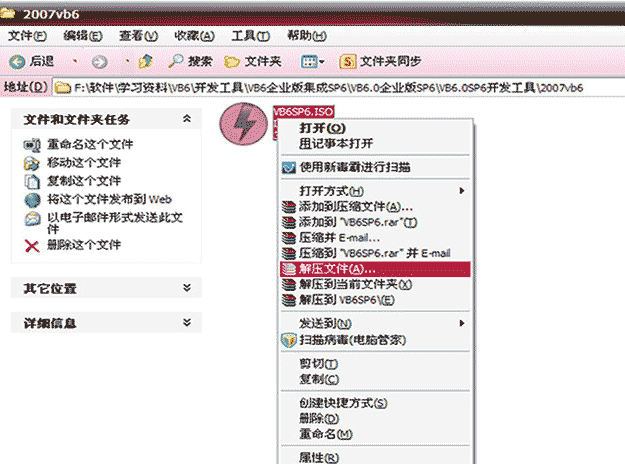
(注意):不能直接双击打开,或者是使用虚拟光驱软件加载打开此ISO镜像文件,因为此软件在安装了以后,还需要重启电脑,然后进行设置,而直接双击打开(这也是使用虚拟光驱打开的一种方 式)或者是使用虚拟光驱软件加载打开的文件,通常在重启电脑了以后不会被加载,这样就会导致不会再出现VB6.0的安装对话框,可能会导致安装失败。
然后再打开解压后的文件夹,双击运行里面的文件SETUP.EXE,即可开始安装,如图所示:

(注意)如果你使用的电脑是Windows7、Windows8(8.1)或者是Windows10操作系统,则可能会出现“程序兼容性”的提示,此时直接点击“运行程序”即可,不需 要进行其它的设置,如图所示:

然后在打开的“安装向导”当中点击“下一步”:

选择“接受协议”,然后点击“下一步”:

输入ID号“111-1111111”,然后输入姓名(可以随意填写),公司名称处可以不填,然后点击“下一步”:

点击“下一步”:

点击“下一步”:
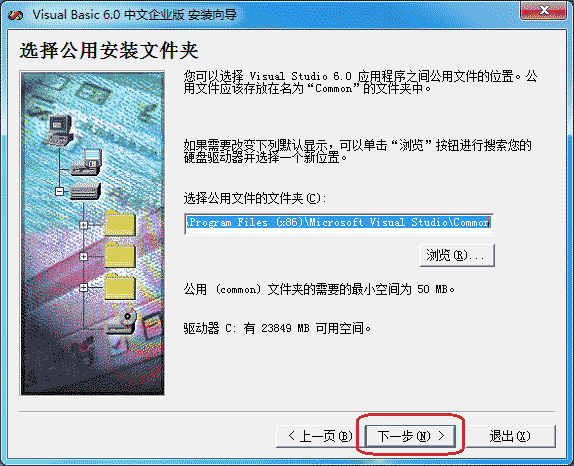
点击“继续”:

点击“确定”:

然后进入搜索已安装组件的过程(注:此过程有可能会比较漫长,有的时候看起来像死机一样,但不需要进行任何操作,等待就可以了):

此时如果遇到一个“发现了旧版本的Visual SourceSafe”的提示,点击“是”和“否”都可以(因为下面会取消这个组件的安装,因为如果安装了这个组件,则在 此电脑的VB6.0上写的代码,拿到其它的电脑上以后就不能修改了):

然后点击“自定义安装”,此处选择自定义安装的目的是为了取消安装那个VSS组件,要不然选择“典型安装”后,会同时安装了VSS组件,这样以后每一次打开从其它地方拿 来的系统源代码时都会有一个英文提示,挺烦人的。

然后将第二项(也就是安装VSS组件的那个项)钩去掉,(重要)然后继续往下看:
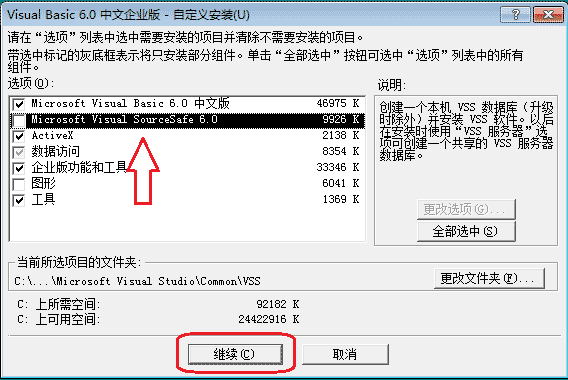
**************************************************************
注意:如果你的电脑操作系统是Windows 8(8.1)或者是Windows 10,则还需要进行下面的设置, 否则的话极有可能会在安装的最后部分卡住,从而导致安装失败,或者是安装了以后很多组件用不 了,如果是Windows7或者XP系统的话,则不需要看下面的内容,直接点击上面图片窗体当中的“继续”按钮,然后跳到下面的*号后面的内容继续安装就可以了。
选中“数据访问”那一项(不是去掉前面的钩),然后点击“更改选项”按钮,如图所示:

再一次点击“更改选项”按钮,如图所示:

去掉“ADO 和 RDS”选项的钩(很重要),此时会弹出一个对话框,点击“确定”即可,如图所示:

然后点击“确定”按钮:
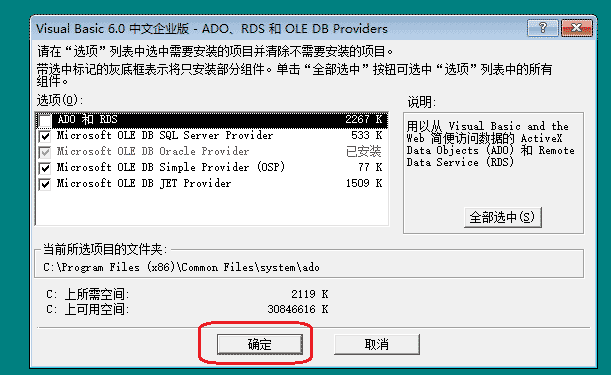
再一次点击“确定”按钮:

然后点击“继续”按钮:

****************Windows8(8.1)或Windows10上的设置结束****************
等待安装:

然后点击“重新启动 Windows (R) ”按钮,重启电脑:

重启电脑后,将界面上“安装MSDN”的钩去掉,然后点击“下一步”:

在弹出的对话框当中点击“是”:

然后点击“下一步”按钮(不要选择任何的组件):

点击“完成”,然后将打开的浏览器关闭,这样VB6就安装完成了:

到此软件就安装完毕了













 chrome下载
chrome下载 知乎下载
知乎下载 Kimi下载
Kimi下载 微信下载
微信下载 天猫下载
天猫下载 百度地图下载
百度地图下载 携程下载
携程下载 QQ音乐下载
QQ音乐下载